大家知道ps污点修复工具怎么用吗?下文小编就带来了ps污点修复工具的使用方法,希望对大家能够有所帮助,一起跟着小编来学习一下吧!
ps污点修复工具怎么用?ps污点修复工具的使用方法
第一步:首先,打开图片素材后,找到并选中左侧工具栏中的污点修复画笔工具(如图所示)。
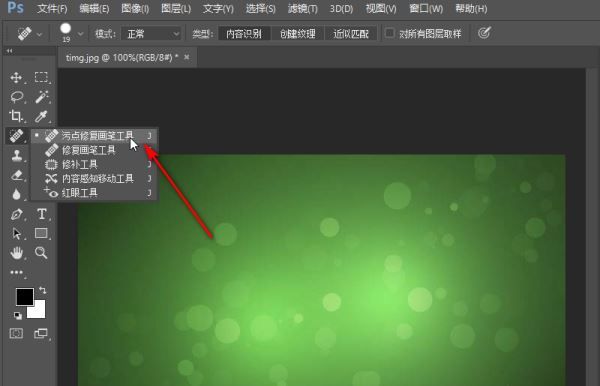
第二步:然后,鼠标点击选中图片中带有光晕的部分进行涂抹(如图所示)。
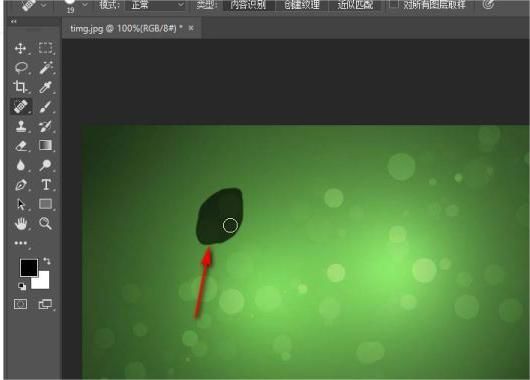
第三步:最后,在涂抹覆盖以后松开左键,即可看到光晕污点已经自动消除(如图所示)。
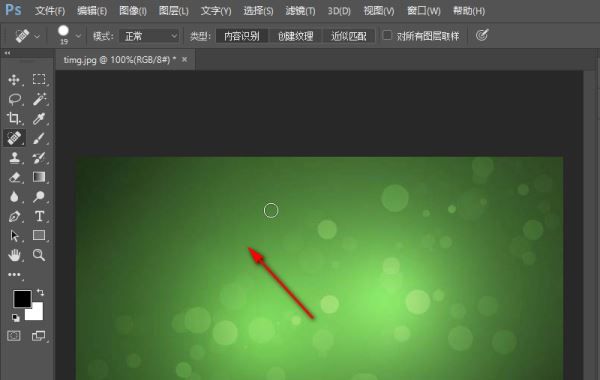
上面就是小编为大家带来的ps污点修复工具怎么用的全部内容,更多精彩教程尽在华军下载。












